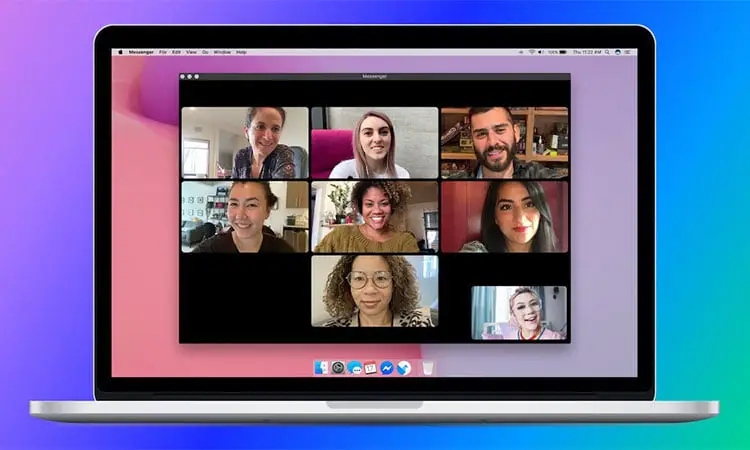如果您每天都使用视频通话并想记录它们,我们将向您展示如何在 Skype、Zoom、Microsoft Teams 和 Google Meet 上进行。 近年来,虚拟会议变得越来越普遍。 这些工具使远程办公成为现实,而不是少数现象。 但 2020 年是转折点,改变我们生活方式的流行病导致视频通话工具的使用激增,无论是在两个人之间还是在群组通话中。
我们大多数人已经熟悉这种类型的工具,因为我们中的一些人曾偶尔使用过 Skype。 但是,当前的情况使我们必须成为此类应用程序的高级用户,如果我们想继续按照我们的要求正常进行交互或执行日常工作。
如何在 Skype、Zoom、Microsoft Teams 和 Google Meet 上录制视频通话?
Skype
Skype 允许我们在不需要安装第三方应用程序的情况下录制视频通话。 请注意,录音仅适用于 Skype 用户之间的通话。 当我们开始录制时,将通知所有与会者录制已开始。 通话结束后,录音自动停止。
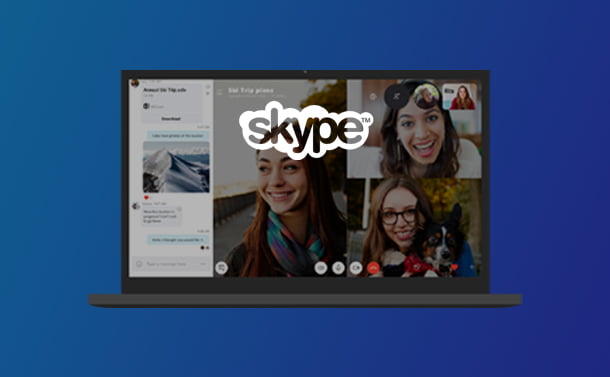
要录制通话,请按照以下步骤操作:
- 在通话过程中,单击三个点图标以查看更多选项。
- 如果您使用的是桌面应用程序,请单击开始录制。 如果您在手机上使用该应用程序,请单击录制图标。
- 将显示横幅以通知会议中的每个人录制已开始。
- 一旦我们结束通话,录音就会发布在聊天中,并且可以使用 30 天,以便我们可以下载并保存它。
- 要保存对话,您必须进入聊天并单击更多选项,然后单击下载文件。 选择保存路径,通话录音将以 .MP4 文件格式提供。
微软团队
Microsoft 应用程序 Teams 还允许我们直接从其自己的平台记录呼叫。 在这种情况下,我们必须考虑到我们将录制会议,但最终视频不会显示我们共享的屏幕或笔记,因为它们没有在会议的实际录制中被捕获。
要录制会议,我们必须按照以下步骤操作:
- 我们必须开始一个会议或加入一个现有的会议。
- 为了开始录制,我们必须转到会议控件并单击更多选项图标。 将出现一个下拉菜单,然后单击开始录制。
- 此时,会议中的所有人员都会通过横幅通知录制已开始,并且该通知也会记录在聊天记录中。
- 如果我们想停止会议,我们必须再次转到会议控件并单击更多选项。 在下拉菜单中选择停止录制。
- 录音将被处理并保存到 OneDrive。
- 在 Teams 中,并非会议中的每个人都可以开始或停止录制。 必须满足以下要求:
我们必须拥有 Office 365 许可证,并且必须是会议组织者或来自同一组织。
飞涨
Zoom 是著名的群组通话应用程序,它还允许您在无需使用第三方应用程序的情况下录制会议。 为了能够录制会议,我们必须拥有免费或付费的 Zoom Basic 帐户以及 Zoom 客户端 2.0 或更高版本。 首先要做的是启用本地录制,因为没有此选项 Zoom 不允许您录制会议。
要启用它,您必须登录 Zoom 网络门户,登录后单击“帐户设置”。
单击“录制”选项卡,然后在“本地录制”部分验证该选项是否已启用,如果未启用,请单击以启用它。 完成此设置后,我们将能够记录会议,我们可以按照以下步骤进行:
- 作为主持人开始会议。
- 在选项栏中,我们单击图标
- 此时,主持人和客人都会通过左上角的图标通知录制已开始。
- 此外,如果我们拉下参与者菜单,开始录制的用户旁边会显示录制图标。
- 会议结束后,将显示一条消息。 软件完成转换过程后,将自动打开保存文件的文件夹。
- 保存的默认文件是扩展名为 .MP4 的音频/视频文件。 如果您只录制了音频,则会下载 .m4a 文件。
谷歌会议
在这种情况下,就像其他三个一样,Google Meet 允许您录制会议而无需安装任何其他软件。
要录制视频通话,我们必须拥有以下版本之一:
- 适用于教育中心的 G Suite。
- 适用于教育中心的 G Suite 企业版。
- 必需品
- 商业标准
- 商务加
- 企业必备。
- 企业标准
- Enterprise Plus 版本。
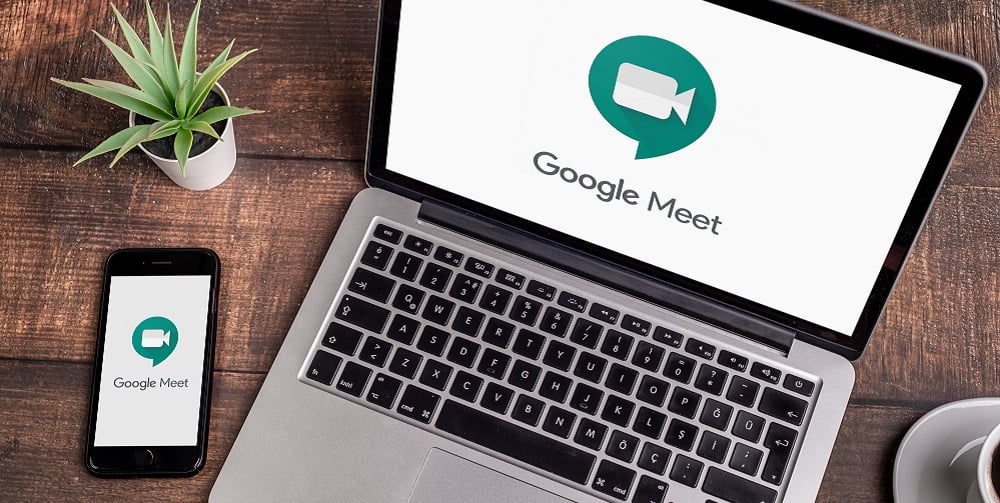
如果我们有这些版本之一,我们就可以录制会议,只要我们是会议的组织者,我们与组织者属于同一组织,或者我们是教师并且我们登录了 Google Workspace 帐户。
要记录会议,我们必须遵循以下步骤:
- 我们打开 Meet 并加入或开始会议。
- 如果我们点击更多。 我们可以点击记录会议。
- 在录制开始的那一刻,所有参与者都会收到通知。
- 当我们想要结束录制时,我们返回更多并单击停止录制。 需要确认停止录制的操作。
- 文件处理完毕后将保存在配置的录音文件夹中。